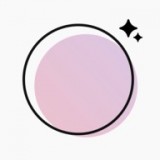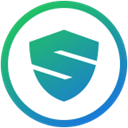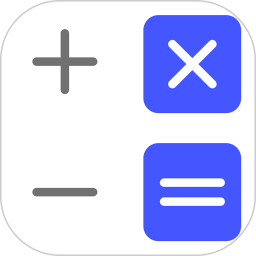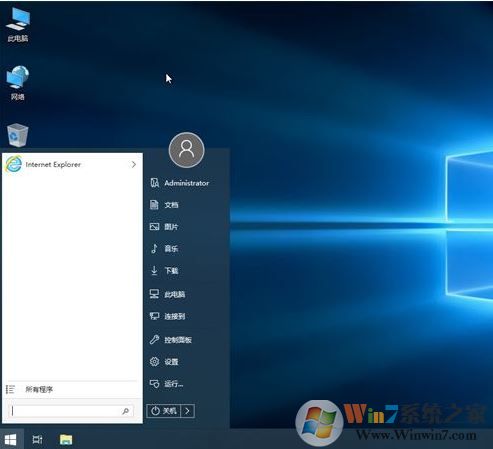
教你win10 LTSC 企业版添加微软应用商店的操作方法
1、按 “Windows 徽标键+X”,启动 “Windows PowerShell(管理员)”,输入以下命令:Get-AppxPackage -AllUser
在弹出的的列表中找到 Windows Store,复制下 Install Location 中的内容。
2、复制后在 Windows PowerShell 窗口中复制并执行命令:
Add-AppxPackage -register “xxxxxx(Install Location中记录的信息)\Appxmanifest.xml” -disabledevelopmentmode
3、执行完毕后重启设备,看一下能否安装 Microsoft Store。
以上便是winwin7小编给大家分享介绍的win10 LTSC 企业版添加微软应用商店的操作方法!
相关文章:
最新Win10 LTSC 2019激活密钥可网页激活2019.08Win10 LTSC 2019计算器在哪?怎么放在桌面?